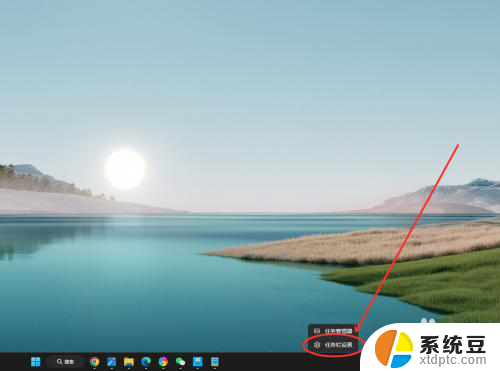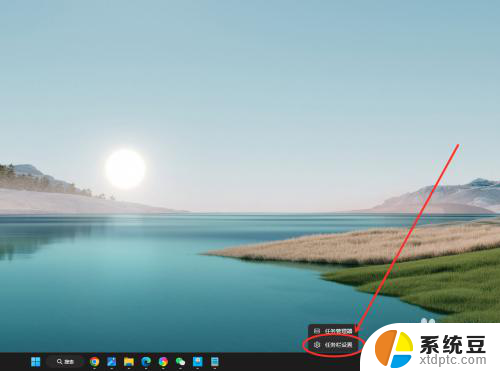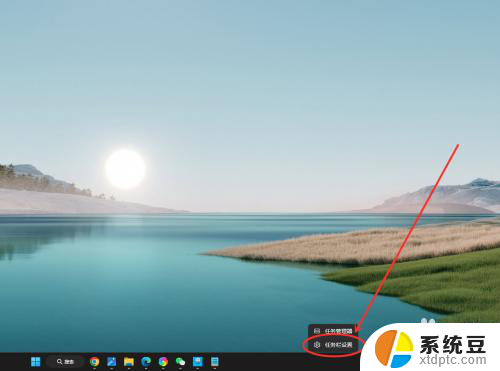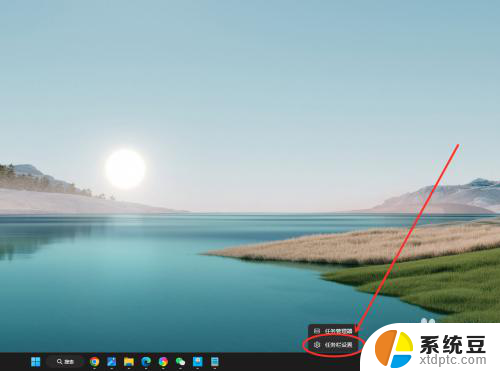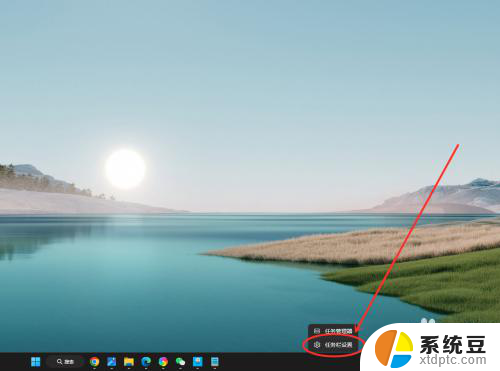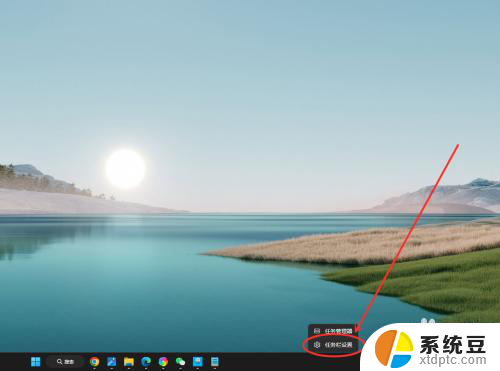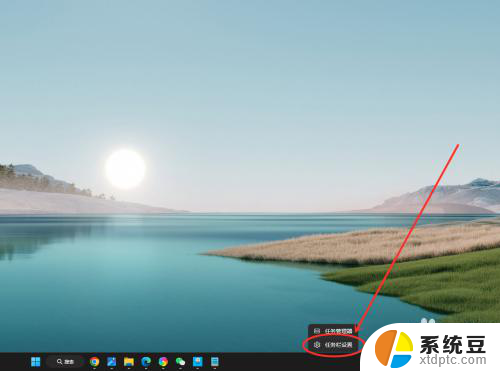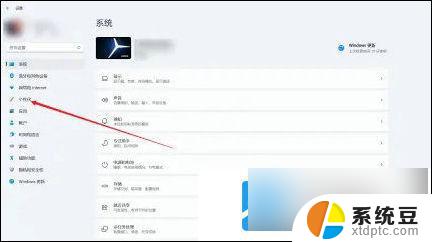win11任务栏怎么调成不合并 win11任务栏不合并怎么调整
更新时间:2024-12-28 08:44:34作者:xtyang
Win11任务栏是操作系统中非常重要的一部分,它可以让用户快速访问常用的应用程序和功能,有时候我们可能会希望任务栏中的图标不要合并在一起,这样可以更方便地查看和管理各个应用程序。对于Win11任务栏不合并的调整方法,我们可以通过简单的操作来实现。接下来让我们一起来了解一下如何调整Win11任务栏不合并的设置吧。
操作方法:
1.在任务栏点击鼠标右键,选择“任务栏设置”选项。
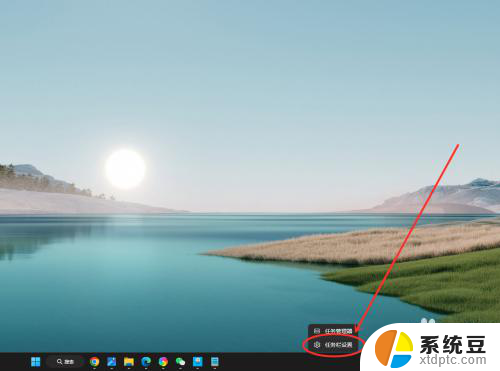
2.找到“合并任务栏按钮并隐藏标签”选项,点击右侧下拉菜单。
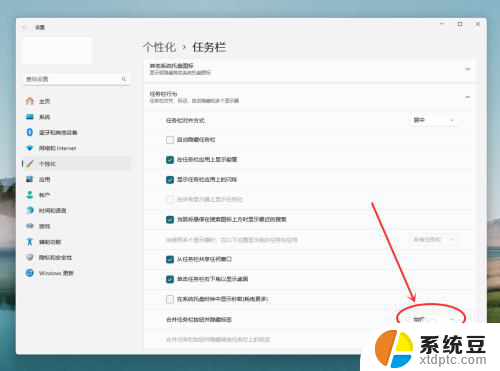
3.在弹出菜单中,选择“从不”选项。即可设置任务栏从不合并。
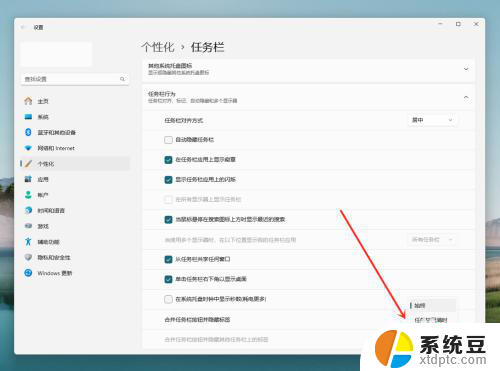
以上就是win11任务栏怎么调成不合并的全部内容,有出现这种现象的小伙伴不妨根据小编的方法来解决吧,希望能够对大家有所帮助。